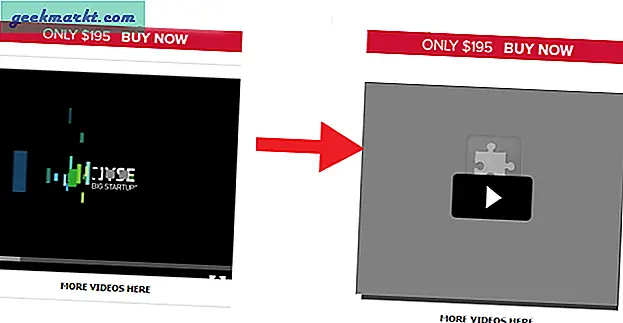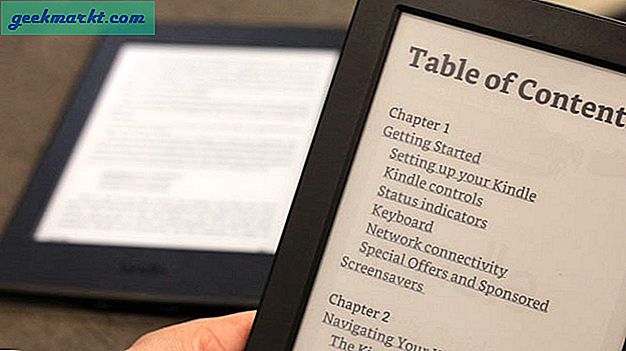Saya kebanyakan menggunakan Google Chrome untuk membaca. Seringkali ketika saya menemukan kata yang tidak saya mengerti, klik kanan dan 'telusuri web' untuk kata atau frase spesifik tersebut. Anda juga memiliki beberapa ekstensi seperti Grammarly, atau Kamus Google yang menunjukkan arti kata dalam munculan saat Anda mengeklik dua kali kata apa pun di Google Chrome. Satu-satunya masalah adalah itu tidak berfungsi di beberapa situs web (WordPress) juga tidak di seluruh sistem. Jadi, jika Anda ingin mencari makna untuk teks apa pun di PC Anda yang diucapkan dalam Microsoft Word, Wordpad, atau PDF, berikut ini cara mengaktifkan kamus klik kanan di seluruh sistem di PC.
Baca baca 8 Aplikasi Kamus Terbaik untuk iPhone (2020)
Cara mengaktifkan kamus klik kanan di seluruh sistem di PC
Jika Anda mencari cara yang sangat mudah dan tidak repot untuk mengakses kamus di seluruh sistem di PC Anda, Anda harus mengunduh kamus dan tesaurus online pihak ketiga, WordWeb. Bagian terbaik dari aplikasi ini adalah aplikasi ini bekerja secara offline, sehingga Anda dapat mencari makna meskipun Anda tidak memiliki koneksi internet. Inilah semua hal yang dapat Anda gunakan selain menemukan arti kata dengan cepat.
- Cari, kata-kata yang mirip, sinonim
- Cari jenis kata dengan mengklik kata benda, kata kerja
- Baca referensi kata
- Cari kata di Wikipedia
Berikut panduan cepat untuk memasangnya.
Langkah 1
Memulai, unduh WordWeb untuk Windows atau Mac dan ikuti langkah-langkah untuk menginstal perangkat lunak. Anda juga dapat menginstal versi portabel di langkah ini.
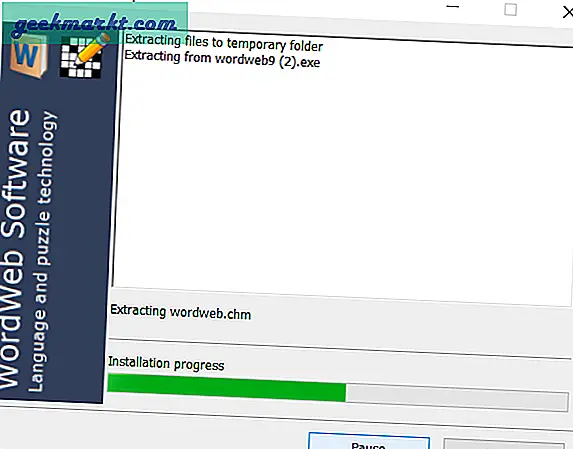
Setelah selesai, Anda dapat dengan mudah mencari arti kata apa pun di aplikasi mana pun di PC Anda. Yang harus Anda lakukan adalah tahan tombol Ctrl dan klik kanan pada kata tersebut. Kotak dialog baru akan muncul dengan artinya. Atau, Anda juga dapat menggunakan Ctrl + Alt + W sebagai pintasan keyboard jika Anda tidak ingin menggunakan mouse. Perlu diingat bahwa artinya akan muncul di kata mana pun kursor berada.
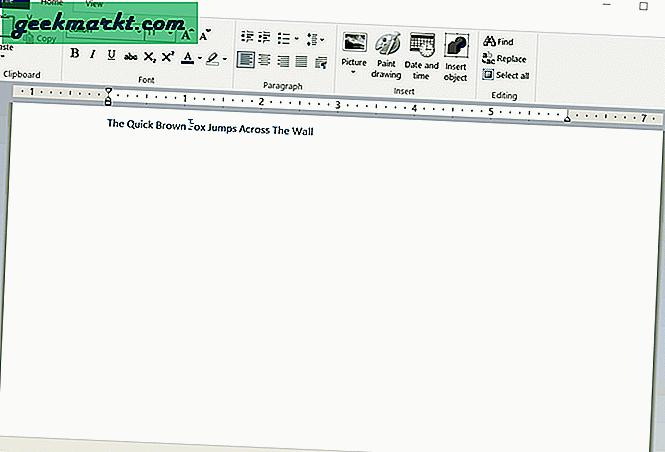
Tidak hanya itu, Anda juga bisa ubah tombol pintas menurut keserupaanmu (Opsi> Hotkey). Anda dapat beralih di antara tombol mouse, yaitu klik kiri, klik tengah atau klik kanan bersamaan dengan mengganti opsi Ctrl tahan ke Alt atau Shift. Selain itu, Anda dapat mengubah kombinasi pintasan keyboard di tab yang sama.
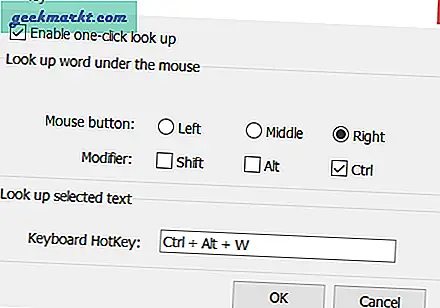
Alternatif Kotak Pencarian Windows
Tidak ada opsi asli seperti sekarang di Windows untuk mencari makna dengan satu klik. Namun, jika Anda tidak ingin memasang perangkat lunak pihak ketiga, Anda dapat menggunakan bilah tugas, lebih spesifiknya, saya berbicara tentang fitur yang paling diabaikan, yaitu 'kotak telusur'. Jika Anda belum mengaktifkannya, klik kanan pada bilah tugas, ketuk pada pencarian dan pilih tampilkan kotak pencarian.
Kelemahan dari Kotak Pencarian adalah dibutuhkan koneksi internet aktif untuk menampilkan hasil web dan kartu kamus
Anda dapat menemukan kotak di kiri bawah. Sekarang, setiap kali Anda bingung dengan sebuah kata, yang harus Anda lakukan adalah ketikkan kata tersebut dan tambahkan arti sebagai sufiks. Kotak pencarian akan menampilkan hasil dari kamus Oxford. Anda juga dapat menggulir ke bawah untuk menelusuri lebih banyak hasil pencarian.
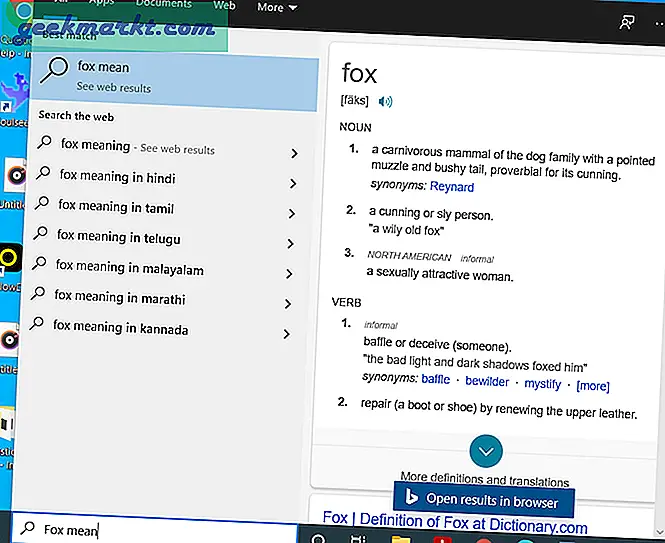
Kata penutup
Jadi ini adalah beberapa cara mudah untuk menemukan makna di PC Anda. Saya menggunakan WordWeb karena bekerja offline dan memiliki lebih banyak fitur daripada hanya opsi kamus. Selain itu, Anda dapat mengeklik atau menggunakan pintasan keyboard untuk mencari makna dengan cepat, yang menghemat waktu.
Baca juga Aplikasi Puisi Terbaik untuk iOS & Android (2020)